
Macでのアプリのアンインストールはとても簡単なので、その方法に気付かないかもしれません。アプリのアイコンをアプリケーションフォルダからゴミ箱にドラッグするだけです。しかし、ショートカット、組み込みのシステムアプリ、その他のコーナーケースがないアプリケーションについてはどうでしょうか。
これはほとんどの状況をカバーしますが、すべてではありません。たとえば、この方法ではジャンクが残りますが、ほとんどの場合、そのままにしておいてかまいません。他のアプリによっては、アンインストールプロセスが異なる場合もあります。それでは、アプリケーションのアンインストールに関して知っておく必要のあるさまざまなことをすべて見ていきましょう。
ほとんどのMacアプリケーションをアンインストールする方法
関連: Macにアプリケーションをインストールする方法:あなたが知る必要があるすべて
ほとんどのMacアプリケーションは自己完結型のアイテムであり、システムの他の部分を混乱させることはありません。アプリケーションのアンインストールは、Finderウィンドウを開き、サイドバーの[アプリケーション]をクリックし、アプリケーションのアイコンをControlキーを押しながらクリックまたは右クリックして、[ゴミ箱に移動]を選択するだけです。
アプリケーションのアイコンをドックのゴミ箱アイコンにドラッグアンドドロップすることもできます。または、Launchpadインターフェースを開き、アプリケーションのアイコンをそこからゴミ箱にドラッグアンドドロップします。
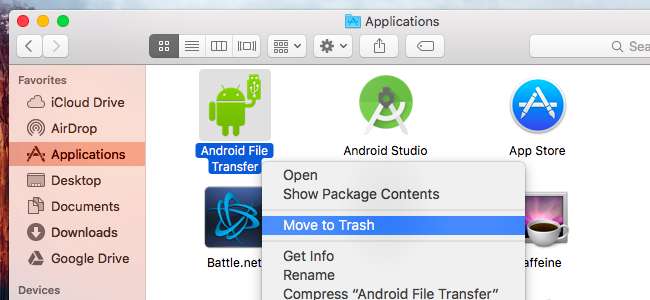
ほとんどのアプリケーションはゴミ箱に直接移動します。次に、ドックのゴミ箱アイコンをCtrlキーを押しながらクリックするか右クリックして、[ゴミ箱を空にする]を選択すると、そのアプリケーションと削除した他のすべてのファイルを削除できます。
ただし、一部のアプリケーションでは、ゴミ箱に移動しようとするとパスワードの入力を求められます。これらのアプリケーションは、Macパッケージインストーラーを使用してインストールされました。それらをアンインストールすると、システム全体で行った変更はすべて削除されます。
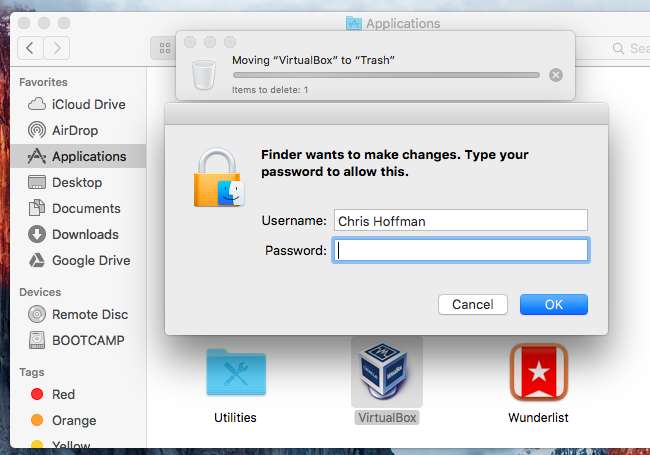
これを行っても、組み込みアプリケーションを削除できないことに注意してください。たとえば、チェスアプリをゴミ箱に移動しようとすると、「チェスはOS Xで必要なため、変更または削除できません」というメッセージが表示されます。
残されたファイルを削除する方法
上記の方法では、実際にはアプリケーションの設定が消去されるわけではありません。アプリケーションを消去すると、設定ファイルがライブラリフォルダに残ります。ほとんどの場合、これらのファイルはほとんどスペースを使用せず、問題は発生しません。設定はMacでも引き続き利用できます。これは、アプリをアンインストールして同じアプリの新しいバージョンに置き換える場合や、後でアプリを再インストールする場合に便利です。以前にインストールしたときからのすべての設定が保持されます。
どうしてもこれらのファイルを削除する必要がある場合(たとえば、 アプリをデフォルト設定にリセットする )、あなたはと呼ばれる便利なアプリを使用することができます AppCleaner アプリとそのすべての追加ファイルを完全にアンインストールします。 AppCleanerを起動し、メインウィンドウでアプリケーションを検索してクリックし、表示されるポップアップウィンドウの[削除]ボタンをクリックするだけです。
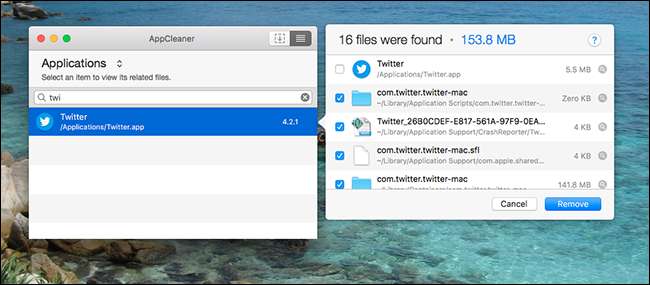
アプリケーションフォルダに表示されないアプリをアンインストールする方法
しかし、ここに表示されないアプリケーションについてはどうでしょうか。たとえば、Mac OS X用のFlashプラグイン、またはMac用のJavaランタイムとブラウザプラグインをインストールすると、どちらもアプリケーションフォルダに表示されません。
Windowsの場合、これは問題ありません。コントロールパネルには、ショートカットのないプログラムも含め、インストールされているすべてのプログラムのリストが表示されます。 Macには、インストールされているすべてのソフトウェアを一覧表示するインターフェイスがないため、これらのものがインストールされているかどうかさえ気付くのは困難です。
一部のアプリケーションは他の方法で削除する必要があり、通常は「[program name]macをアンインストール」のウェブ検索を実行するだけで手順を見つけることができます。たとえば、アドビは、ダウンロードして実行する必要がある別のアンインストーラアプリを提供しています MacでFlashをアンインストールする 。
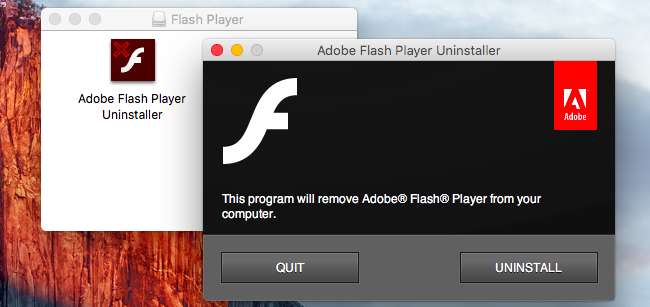
関連: Mac OSXでJavaをアンインストールする方法
Oracleはさらに悪く、Mac OSXからJavaをアンインストールする簡単なアプリを提供していません。代わりに、Oracleは、Javaをインストールした後、いくつかのターミナルコマンドを実行してJavaをアンインストールするように指示します。これが Javaランタイムおよび開発キットをアンインストールする方法 。
さあ、Oracle —少なくともAdobeのようにダウンロード可能なアンインストーラーを提供します。
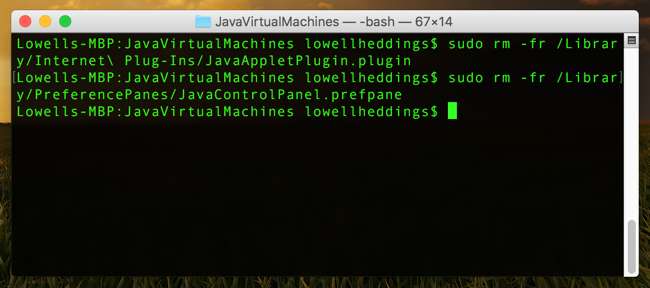
他のソフトウェアアプリケーションは、独自のダウンロード可能なアンインストーラーまたはアンインストール手順を提供する場合があるため、何かをアンインストールする方法がわからない場合は、ウェブ検索を実行してください。手順が見つかります。
Adwareおよびその他のCrapwareをアンインストールする方法
Macは現在、WindowsPCが対処しなければならない同じ流行のクラップウェアの餌食になっています。 。このジャンクをWindowsユーザーに提供するのと同じ無料のアプリケーションダウンロードWebサイトが、同様のジャンクをMacユーザーに提供しています。
Windows PCでは、ほとんどの「評判の良い」アドウェアは、プログラムと機能のリストにあるアンインストーラーを提供し、ユーザーが法的な理由で簡単にアンインストールできるようにします。 Macの場合、アドウェアプログラムには、自分自身を一覧表示するための同様の場所がありません。インストールしたプログラムがわからない場合は、アンインストーラアプリをダウンロードして実行し、削除するように求められることがあります。
完全無料をお勧めします Mac用のMalwarebytes もしあなたが必要ならば MacのクラップウェアやMacマルウェアさえも一掃します 。 Macをスキャンしてジャンクアプリケーションを探し、それらを削除します。
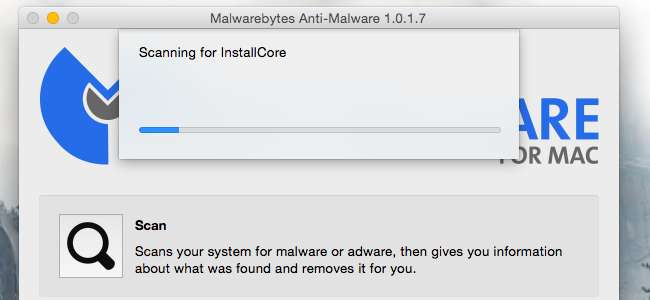
組み込みのシステムアプリを削除する方法
Macには、オペレーティングシステムの機能をアンインストールまたはインストールする方法もありません。そのため、Macに含まれているAppleの多くのアプリケーションを簡単に削除する方法はありません。
OS X 10.10 Yosemite以前では、ターミナルウィンドウを開いてコマンドを発行し、/ Applicationsフォルダーにあるこれらのシステムアプリを削除することができました。たとえば、ターミナルウィンドウで次のコマンドを実行すると、組み込みのChessアプリが削除されます。次のコマンドを入力するときは、十分に注意してください。
sudo rm -rf /Applications/Chess.app
Mac OS X 10.11 El Capitan以降、システム整合性保護はこれらのアプリケーションやその他のシステムファイルが変更されないように保護します。これにより、それらを削除できなくなり、マルウェアがこれらのアプリケーションを変更して感染することもなくなります。
関連: Macでシステム整合性保護を無効にする方法(および無効にする理由)
これらの組み込みアプリのいずれかをMacから実際に削除したい場合は、 システム整合性保護を無効にする 最初。それはお勧めしません。ただし、後でSIPを再度有効にすると、MacはChess.appやその他の組み込みシステムアプリを削除してもかまいません。
実際、これは行わないことをお勧めします。とにかく、Mac OS Xは、将来、システムを更新するときに、これらのアプリケーションを自動的に再インストールする可能性があります。それらは多くのスペースを占有せず、Appleはそれらを超えて戻す方法を提供していません MacにOSXを再インストールする 。
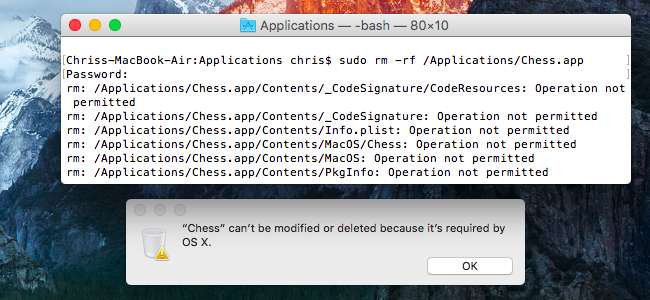
画像クレジット: DanielDudek-FlickrのCorrigan







